High Speed Converter é uma tecnologia aplicada e utilizada no Video Converter Ultimate, que alcança conversão de formato rápida e sem perdas, sem codificação/decodificação excessiva. Com este conversor de alta velocidade, a conversão é 120% mais rápida que a média. Comparado com o processo de conversão normal ou outros conversores comuns, o High Speed Converter utilizará totalmente as instalações de hardware do seu computador, incluindo GPU, para acelerar todo o processo de conversão e acelerar várias tarefas simultaneamente. Esteja você convertendo apenas um arquivo ou vários arquivos, o High Speed Converter garante que a tarefa seja concluída em um segundo.
Nosso programa oferece suporte a placas gráficas, incluindo NVIDIA, Intel e AMD, para acelerar a conversão de vídeo. Selecionaremos automaticamente o método de conversão mais eficiente, dependendo do ambiente do seu computador. Aqui listamos os formatos de entrada e saída suportados pelo Conversor de Alta Velocidade.
Formatos de entrada suportados: MP4, MKV, AVI, M2TS, MTS, MOV, MPG, TS, TRP, M4V, FLV.
Formatos de saída suportados: MP4, MKV, AVI, MOV, M4V.
Dicas: Conversor de alta velocidade está disponível apenas na função Conversor.
Aqui estão as etapas detalhadas para orientá-lo na aplicação do conversor de alta velocidade no processo de conversão.
Passo 1. Abra o Aiseesoft Video Converter Ultimate e adicione os arquivos no canto superior esquerdo. Na interface, você encontrará dois modos de aceleração para selecionar. Ative-os de acordo com suas necessidades.
Aceleraçao do hardware: Ele utiliza a GPU (NVIDIA, Intel, AMD) para acelerar a codificação e decodificação de vídeo em vez da CPU, o que economiza tempo. Esse método é ideal quando você deseja compactar, redimensionar ou reformatar seu vídeo após a conversão.
Conversão 120 vezes mais rápida: Isso acelera a conversão alterando o formato do contêiner sem recodificá-lo, economizando muito mais tempo. É ideal para obter uma conversão mais rápida sem comprometer a qualidade.
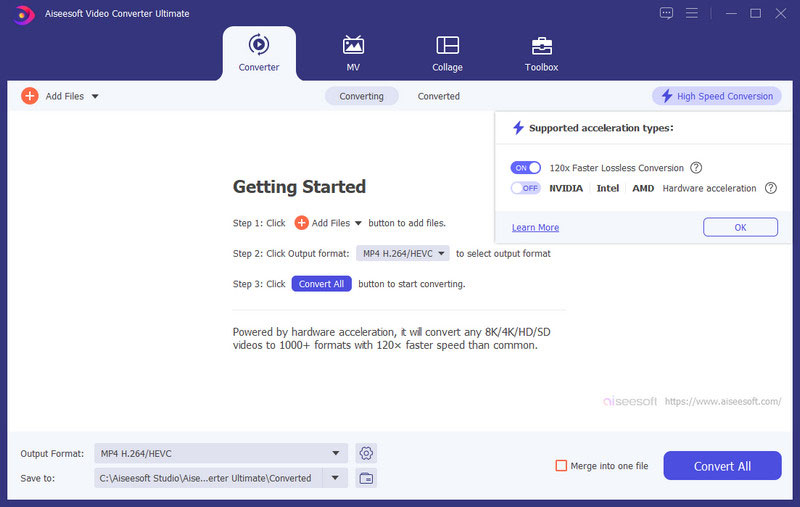
Passo 2. Agora, você pode clicar no menu ao lado de “Formato de saída” para selecionar o formato desejado.
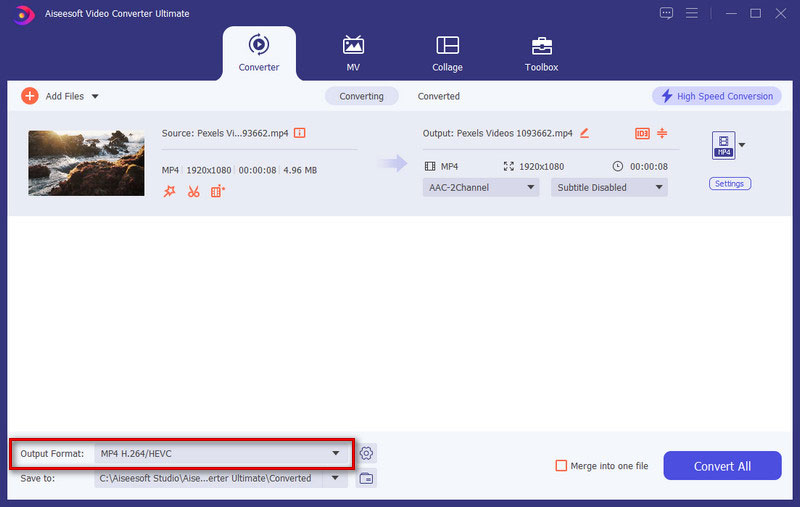
Passo 3. Em seguida, se necessário, você pode escolher o local para salvar os arquivos na lista suspensa ao lado de "Salvar em". Depois de tudo configurado, clique no botão "Converter tudo".
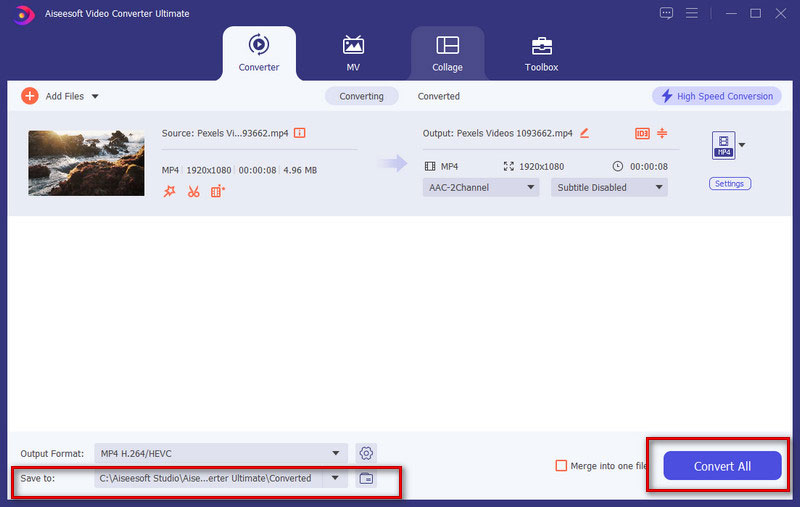
Passo 4. Seu vídeo começará a ser convertido mais rapidamente. Em instantes, você poderá conferir os arquivos convertidos no local onde os salvou antes da conversão.
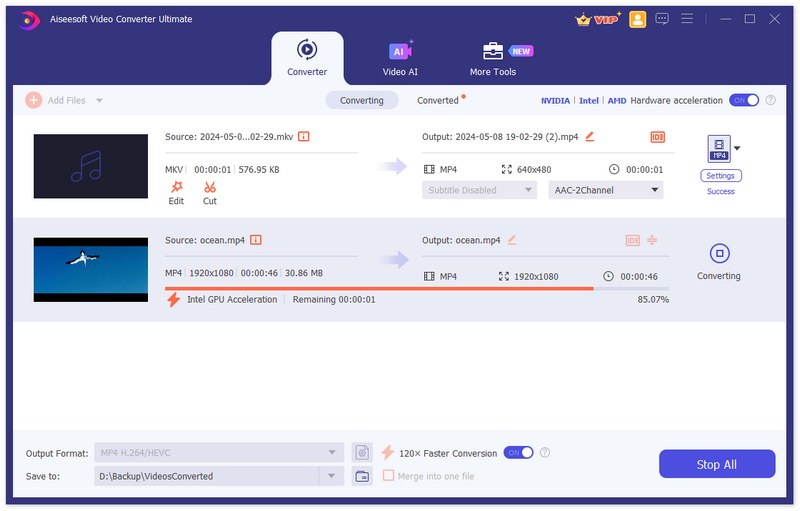

 Para Windows
Para Windows

 Para Mac
Para Mac Soluções PDF
Soluções PDF Data Manager
Data Manager Outras Ferramentas
Outras Ferramentas Soluções on-line gratuitas
Soluções on-line gratuitas FFerramentas de Imagem
FFerramentas de Imagem Desktop Grátis
Desktop Grátis

